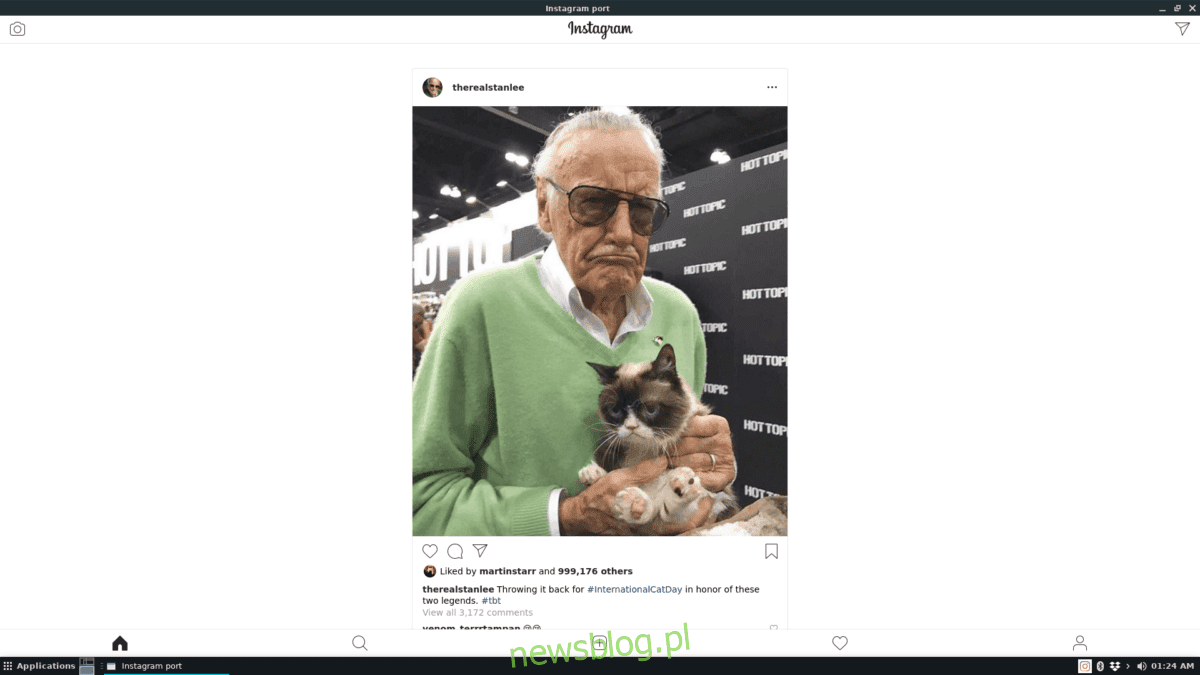
Trên Android và iOS, người dùng có thể dễ dàng sử dụng dịch vụ chia sẻ ảnh Instagram thông qua ứng dụng chính thức có sẵn trong các cửa hàng ứng dụng tương ứng. Trên máy tính để bàn, điều đó không dễ dàng vì dịch vụ không cung cấp ứng dụng máy tính để bàn chính thức. Khi nói đến các hệ thống Windows và Mac, có khá nhiều ứng dụng khách có thể tải xuống mà người dùng có thể xem trên Instagram từ máy tính để bàn. duyệt Instagram trên Linux, người dùng có thể sử dụng Instagramport hoặc Instagram.
Trong hướng dẫn này, chúng tôi sẽ chỉ cho bạn cách tải ứng dụng khách Instagram không chính thức trên máy tính để bàn Linux để bạn có thể duyệt Instagram từ máy tính để bàn Linux của mình.
Phương pháp 1 – Cổng Instagram
Instagramport là trình bao bọc gốc dựa trên điện tử cho phép người dùng Linux dễ dàng xem Instagram từ máy tính để bàn. Để bắt đầu sử dụng ứng dụng này, bạn cần cài đặt thời gian chạy Snap. Tại sao? Instagramport là một Snap và hiện tại đây là cách duy nhất để cài đặt nó trên Linux vì nhà phát triển chưa phát hành mã nguồn ở bất kỳ đâu.
Dễ dàng thiết lập và chạy thời gian chạy Snap trên hầu hết các bản phân phối Linux. Để thực hiện việc này, hãy mở một thiết bị đầu cuối, cài đặt “snapd” và bật “snapd.service” từ Systemd.
Nếu bạn gặp sự cố khi Snaps hoạt động, hãy làm theo hướng dẫn của chúng tôi về cách thiết lập các gói Snap trên Linux. Hoặc cân nhắc thay đổi bản phân phối Linux hiện tại của bạn thành Ubuntu Linux vì bản phân phối này được bật Snap.
Với thời gian chạy Snapd đang chạy trên hệ thống của bạn, hãy mở một cửa sổ đầu cuối bằng cách nhấn Ctrl + Alt + T hoặc Ctrl + Shift + T trên bàn phím và nhập lệnh cài đặt nhanh bên dưới để thiết lập Instagramport.
sudo snap install instagramport
Ngoài ra, hãy tìm kiếm “Instagramport” trong ứng dụng Snap Store, nhấp vào nút “cài đặt” và tải xuống như thế này. Sau đó, sau khi cài đặt ứng dụng trên PC Linux của bạn, hãy làm theo hướng dẫn bên dưới để tìm hiểu cách thiết lập ứng dụng Instagram trên Instagramport cho Linux.
Thiết lập Instagram trong Instagramport
Bây giờ bạn đã cài đặt ứng dụng Instagramport trên PC Linux của mình, đã đến lúc thiết lập duyệt web từ máy tính để bàn Linux của bạn. Để bắt đầu, hãy chạy ứng dụng trên hệ thống của bạn. Có thể khởi chạy ứng dụng Instagramport từ menu ứng dụng trên màn hình nền hoặc bằng cách nhấn Alt + F2 trên bàn phím và nhập lệnh bên dưới.
instagramport
Khi mở ứng dụng Instagramport trên máy tính để bàn Linux, bạn sẽ thấy trang chủ Instagram trong ứng dụng. Tìm nút “đăng nhập” và nhấp vào nút đó để đăng nhập vào Instagram.
Sau khi đăng nhập vào Instagram trong ứng dụng Instagramport, bạn sẽ có thể xem nguồn cấp dữ liệu của mình. Để đóng ứng dụng, nhấp chuột phải vào biểu tượng Instagram trên thanh tác vụ và chọn “Thoát”.
Phương pháp 2 – Instagram
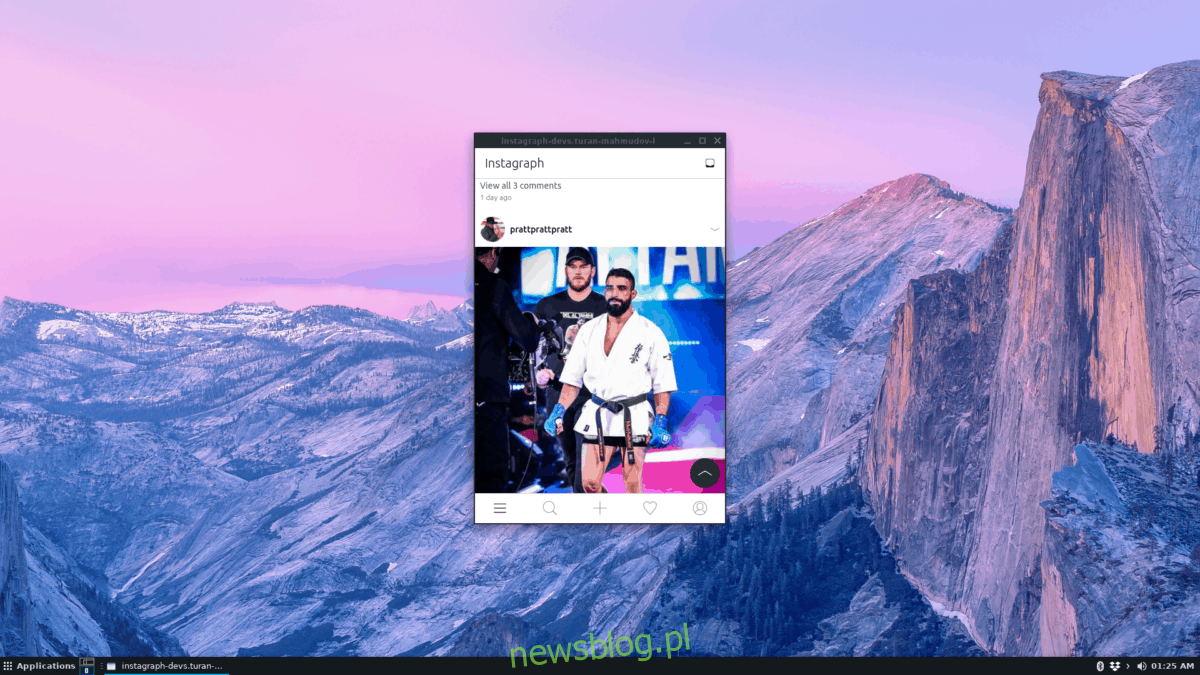
Instagramport hoạt động khá tốt để xem Instagram trên máy tính để bàn Linux. Một phương pháp khác là Instagrah, một ứng dụng (ban đầu được thiết kế cho Ubuntu Phone) hiển thị Instagram trong trình bao bọc mạng trên máy tính để bàn Linux.
Ứng dụng Instagramport có sẵn trên cửa hàng Snap để cài đặt. Để điều này hoạt động, hãy cài đặt thời gian chạy Snapd và bật dịch vụ “snapd.socket” trên hệ thống của bạn. Nếu không, hãy làm theo hướng dẫn của chúng tôi về cách thiết lập thời gian chạy gói Snap trên Linux.
Sau khi thiết lập thời gian chạy Snapd trên PC Linux của bạn, hãy mở cửa sổ đầu cuối bằng cách nhấn Ctrl + Alt + T hoặc Ctrl + Alt + T trên bàn phím. Sau khi cửa sổ đầu cuối mở ra, bạn sẽ có thể thiết lập ứng dụng chụp nhanh Instagraph bằng cách sử dụng lệnh cài đặt nhanh bên dưới.
sudo snap install instagraph
Sau lệnh cài đặt cho Instagraph, vẫn còn một số việc phải làm. Lý do tại sao cần thực hiện nhiều bước hơn là ứng dụng không tự động kết nối với các công nghệ khác nhau trong hệ điều hành Linux. Để bắt đầu, hãy liên kết ứng dụng với “Alsa”.
sudo snap connect instagraph:alsa :alsa
Sau đó kết nối ứng dụng với “Máy ảnh”. Kết nối này sẽ cho phép bạn chụp ảnh bằng máy ảnh được kết nối trên máy tính để bàn của mình.
sudo snap connect instagraph:camera :camera
Sau khi kết nối “máy ảnh” với Instagraph, hãy kết nối nó với “Pulseaudio”.
sudo snap connect instagraph:pulseaudio :pulseaudio
Cuối cùng, kết nối Instagraph với “OpenGL” và ứng dụng Instagraph sẽ hoạt động hoàn hảo khi được sử dụng.
sudo snap connect instagraph:opengl :opengl
Khi tất cả các kết nối với ứng dụng Instagraph Snap đã được xử lý xong, hãy làm theo hướng dẫn bên dưới để tìm hiểu cách xem nguồn cấp dữ liệu của bạn Instagram trực tiếp từ máy tính để bàn Linux.
Thiết lập Instagram trong Instagram
Instagram hơi khác một chút so với ứng dụng Instagramport. Đây không phải là bao bì trang web thông thường. Thay vào đó, đó là một ứng dụng gốc cung cấp dịch vụ mà bạn cần đăng nhập để sử dụng.
Để đăng nhập vào Instagraph, hãy mở ứng dụng bằng cách tìm kiếm nó trong menu ứng dụng hoặc bằng cách nhấn Alt + F2 trên bàn phím của bạn và khởi chạy nó bằng lệnh bên dưới.
instagraph
Khi ứng dụng mở ra, bạn sẽ thấy một cửa sổ đăng nhập màu xanh lam. Nhập tên người dùng và mật khẩu Instagram của bạn. Sau đó nhấp vào nút “đăng nhập” để truy cập nguồn nội dung của bạn.
Để chụp ảnh trong ứng dụng, nhấn vào dấu “+” ở giữa màn hình.
